Ekranı Yapılandır
Genel Bakış
OsmAnd'daki Ekranı Yapılandır menüsü, birden çok panelde widget'lar, düğmeler ve hızlı eylemler ekleyerek ve düzenleyerek harita arayüzünü özelleştirmenize olanak tanır.
Şunları yapabilirsiniz:
- Bilgilendirici, navigasyonel ve işaretçiyle ilgili widget'lar ekleyin.
- Hızlı Eylemler, Özel düğmeler ve Varsayılan düğmeler ekleyin veya düzenleyin.
- Widget'ları panellerde (üst, alt, sol, sağ, orta) düzenleyin.
- Yan panellerde birden çok sayfa oluşturun, widget'ların boyutunu seçin.
- Satır yüksekliğini seçin ve widget simgelerini açıp kapatın.
Tüm widget'lar profile bağımlıdır — her profilin kendi düzeni, sırası, görünürlüğü ve ayarları vardır.
- Android
- iOS
Şuraya gidin: Menü → Ekranı ayarla


Şuraya gidin: Menü → Ekranı ayarla

Widget Panelleri
- Android
- iOS
Şuraya gidin: Menü → Ekranı ayarla → Widget'lar

Şuraya gidin: Menü → Ekranı ayarla → Widget'lar

OsmAnd, özelleştirilebilir widget panellerini kullanarak harita arayüzünü düzenlemenize olanak tanır.
Aşağıdaki panellerde widget'ları ekleyebilir, yeniden sıralayabilir, gruplayabilir ve kaldırabilirsiniz:
- Üst panel
- Alt panel
- Sol panel
- Sağ panel
Her panel farklı düzen davranışlarını destekler:
- Üst ve Alt paneller widget'ları satırlar halinde görüntüler. Satır başına bir veya iki widget yerleştirebilir ve gerekirse birden çok satır ekleyebilirsiniz.
- Sol ve Sağ paneller birden çok sayfayı destekler. Widget'ları ayrı sayfalarda gruplayabilir ve aralarında geçiş yapabilirsiniz.
Widget Kataloğu
- Android
- iOS


Navigasyon widget'ları:
-
Kerteriz.
Bu set, açısal birimlerde bir hedefe olan mutlak veya göreceli kerterizi gösterir.
3 widget dahildir: Göreceli kerteriz, Manyetik kerteriz, Gerçek kerteriz. -
Yükseklik profili (Yalnızca Üst/Alt, Yalnızca Android).
Rota yüksekliğini ve eğimini görüntüler. -
Şeritler (Yalnızca Üst/Alt).
Görsel şerit rehberliği. -
Harita işaretçileri çubuğu (Yalnızca Üst/Alt).
Kaydedilen işaretçilere olan mesafeyi/yönü gösterir.
1 veya 2 işaretçi için yapılandırılabilir. -
Navigasyon noktası.
Set, bir hedefe kalan mesafeyi, ara noktayı, ara noktaya varış zamanını veya hesaplanan bir rota için seyahat süresini gösterir.
4 widget dahildir: Hedefe mesafe, Ara noktaya mesafe, Ara noktaya süre, Hedefe süre. -
Rota manevraları (Yalnızca Sol/Sağ panel).
Bu set navigasyon sırasında etkinleştirilir ve bir sonraki manevraya olan mesafeyi ve oku gösterir.
3 widget dahildir: Sonraki dönüş, Sonraki dönüş (küçük), İkinci sonraki dönüş. -
Hız sınırı.
Yol için mevcut hız sınırını görüntüler. -
Hız göstergesi.
GPS verilerine dayalı mevcut hızı ve OpenStreetMap verilerine dayalı sınırlı hızı gösterir. -
Sokak Adı (Yalnızca Üst/Alt).
Mevcut veya yaklaşan sokağı görüntüler.
Bilgilendirici widget'lar:
-
Rakım.
Set, mevcut konum veya mevcut harita merkezi için deniz seviyesinden yüksekliği görüntüler.
2 widget dahildir: Rakım: mevcut konum, Yükseklik: harita merkezi. -
Ortalama hız.
Mevcut seyahatin ortalama hızını gösterir. -
Pil seviyesi.
Cihazın pil seviyesini görüntüler. -
Koordinatlar widget'ları (Yalnızca Üst/Alt).
Bu set, mevcut coğrafi konumun coğrafi koordinatlarını görüntüler.
2 widget dahildir: Koordinatlar: harita merkezi, Koordinatlar: mevcut konum. -
Mevcut Hız.
GPS sensöründen hızı görüntüler. -
Mevcut zaman.
Mevcut sistem saatini görüntüler. -
Süzülme oranı.
Widget'lar, hedefe olan süzülme oranını ve mevcut uçuş için ortalama süzülme oranını gösterir.
2 widget dahildir: Hedefe süzülme oranı, Ortalama süzülme oranı. -
GPS bilgisi (Yalnızca Android).
Algılanan uydu sayısını gösterir. -
Harita işaretçileri.
Set, listede ilk iki işaretçi için mesafeyi veya tahmini varış zamanını (ETA) gösterir.
2 widget dahildir: İlk işaretçi, İkinci işaretçi. -
Yarıçap cetveli.
Konumunuz ile Yarıçap cetveli aracı ile daire içine alınmış haritadaki bir nokta arasındaki mesafeyi gösterir. -
Gün doğumu, gün batımı.
Haritanın merkezi için bir sonraki gün doğumu veya gün batımı zamanını gösterir.
2 widget dahildir: Gün doğumu, Gün batımı.
Eklenti Tabanlı widget'lar:
-
Ses/video notları.
Medya yakalamak için hızlı erişim.
4 widget dahildir: İstek üzerine, Ses kaydet, Video kaydet, Fotoğraf çek. -
Geliştirici widget'ları.
İsteğe bağlı bilgileri görüntüler.
5 widget dahildir: Harita oluşturma FPS'si, Kamera eğimi, Kamera yüksekliği, Yakınlaştırma seviyesi, Kameradan hedefe uzaklık, Kullanılabilir RAM. -
Harici Sensörler widget'ları.
Set, BLE/ANT+ sensörlerinden gelen verileri gerçek zamanlı olarak izlemeye yardımcı olur.
6 widget dahildir: Kalp Atış Hızı, Bisiklet Gücü (Yalnızca Android), Bisiklet Kadansı, Bisiklet Hızı, Bisiklet Mesafesi, Sıcaklık. -
Mapillary.
Sokak seviyesi görüntüleri için Mapillary uygulamasını açar. -
OsmAnd Tracker durumu.
OsmAnd Tracker uygulamasına hızlı erişim. -
Park widget'ı.
Ekranın merkezinden kaydedilen park konumuna olan mesafe. -
Yolculuk kaydı.
Rota kaydını başlatır ve durdurur ve rota kayıt verilerini görüntüler.
4 widget dahildir: Mesafe, Süre, Yokuş yukarı, Yokuş aşağı. -
Hava durumu.
Ayrıntılı hava durumu bilgilerini görüntüler.
5 widget dahildir: Sıcaklık, Hava Basıncı, Rüzgar, Bulut, Yağış.
- Yalnızca Üst ve Alt panellerde mevcuttur ve ayrı satırlara yerleştirilmelidir: Koordinatlar widget'ları, Yükseklik Profili widget'ı, Şeritler widget'ı, Harita işaretçileri çubuğu, Sokak Adı widget'ı.
- Yalnızca Sol ve Sağ panellerde mevcuttur: Rota manevraları.
Satırlar
- Android
- iOS


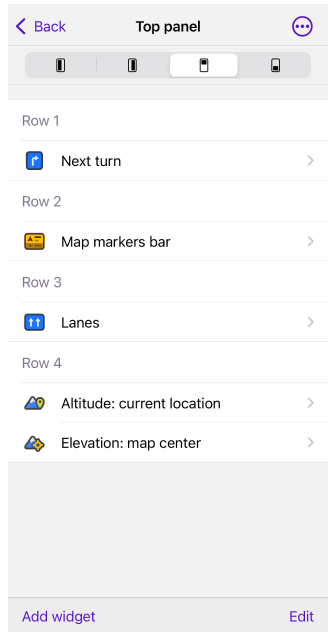
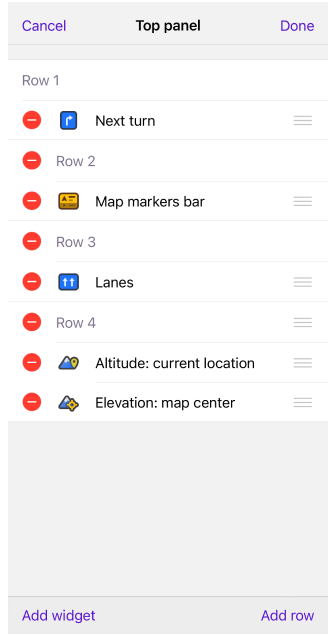
Satır modu özelliği, üst ve alt panellere gerektiği kadar satır eklemenize olanak tanır. Satır başına birden çok widget görüntüleyebilir, böylece görünür bilgi miktarını artırabilirsiniz.
Satırlar nasıl yapılandırılır:
- Widget ekle: Artı düğmesine (Android) veya Widget ekle (iOS) dokunun, ardından mevcut widget'lar listesinden seçin.
- Widget'ları yeniden sırala: Widget'ları yeniden düzenlemek için Kalem düğmesine (Android) veya Düzenle (iOS) dokunun.
- Satır ekle: Widget'larınız için yeni satırlar oluşturmak için Satır ekle düğmesine dokunun.
- Widget'ları taşı: Widget'ları farklı satırlar arasında sürükleyin.
- Widget ayarlarına erişin: Widget ayarlarını açmak için "i" simgesine (Android) veya ">" okuna (iOS) dokunun.
- Değişiklikleri kaydet: Düzeni kaydetmek için Uygula (Android) veya Bitti (iOS) dokunun.
Widget Türleri ve Kısıtlamaları
Mod, gerektiği kadar bilgi görüntülemek için üst ve alt panellerde tek bir satıra birden fazla widget eklemenize olanak tanır.
-
Karmaşık widget'lar. Satır başına yalnızca bir karmaşık widget eklenebilir. Bunlar şunları içerir:
-
Basit widget'lar. Tek bir satıra birden çok basit widget eklenebilir. Bu widget'lar Ad, Ölçü birimleri, Değer ve Simge görüntüleyebilir.
Sayfalar
- Android
- iOS
Şuraya gidin: Menü → Ekranı yapılandır → Sağ panel / Sol panel → Düzenle → Sayfa ekle


Şuraya gidin: Menü → Ekranı yapılandır → Sağ panel / Sol panel → Düzenle → Sayfa ekle


Sağ ve sol panellerdeki widget'lar Sayfalar halinde gruplandırılabilir. Sayfalar modu özelliği, sol ve sağ panellere 5 sayfa eklemenize olanak tanır.
Satırlar nasıl yapılandırılır:
- Sayfa Ekle. Sol/Sağ Panel ayarlarına gidin ve Düzenle → Sayfa Ekle öğesine dokunun.
- Widget'ları Sayfaya göre düzenle. Bu özellik, navigasyon veya harita tarama gibi farklı görevler için farklı widget setleri gerektiğinde kullanışlıdır.
- Sayfalar, belirli senaryolar için widget setleri oluşturmanıza olanak tanır, iş akışını iyileştirir ve dağınıklığı azaltır.
Widget Ayarları

-
Widget boyutu seçenekleri (tüm paneller için):
Üst, Alt, Sol ve Sağ panellerdeki Basit widget'ların boyutunu özelleştirebilirsiniz:- Küçük. Kompakt ekranlar için idealdir, haritalar için daha fazla ekran alanı sağlar.
- Orta (varsayılan widget boyutu). Görünürlük ve alan kullanımını dengeler.
- Büyük. Daha büyük, daha görünür widget bilgileri sağlar.
-
Widget simgelerini gizleme (üst ve alt paneller için):
- Netliği artırır ve önemli veriler için alanı en üst düzeye çıkarır.
- Özellikle aynı satırda birçok widget görüntülerken kullanışlıdır.
-
Farklı satırlar için bireysel boyut (tüm paneller için):
- Widget'lar, satır ve sütun boyutu ayarlanarak ayrı ayrı boyutlandırılabilir.
- NOT: Bir satır/sütundaki bir widget'ın boyutunu değiştirmek, o satır/sütundaki tüm widget'ları yeniden boyutlandıracaktır.
-
Widget boyutunu ve simge görünürlüğünü değiştirmek için:
- Panele zaten eklediğiniz bir widget'ı seçin.
- Widget alanının sağ tarafındaki Ayarlar simgesine dokunun.
- Boyut ayarına dokunun ve mevcut boyutlardan birini seçin.
- Simgeyi göster alanında Kapalı konumuna geçin.
Panelleri Özelleştirme
Widget Bağlam Menüsü
- Android
- iOS


Widget bağlam menüsü, widget'ları doğrudan harita ekranından yönetmek ve yapılandırmak için hızlı bir yol sağlar. Haritadan ayrılmadan widget'ların düzenini özelleştirmek için herhangi bir widget'a uzun dokunarak erişebilirsiniz.
-
Sağa/Sola widget ekle (yalnızca Üst ve Alt paneller için)
- Yeni widget için mevcut olana göre bir konum seçin.
- Mevcut widget'lar listesinden widget'ı seçin.
-
Yukarı/Aşağı widget ekle (yalnızca Sol ve Sağ paneller için)
- Yeni widget'ı mevcut widget'ın üstüne mi yoksa altına mı konumlandıracağınızı seçin.
- Belirtilen konuma eklemek için listedeki gerekli widget'a dokunun.
-
Ayarlar
- Görünümünü veya davranışını özelleştirmek için widget'ın ayarlarına (varsa) erişin.
-
Sil
- Widget'ı panelden kaldırın.
- Bir onay istemi, eylemin kasıtlı olmasını sağlar.
-
Ortalama hızı sıfırla (Widget'a özel eylemler örneği)
- Ortalama Hız widget'ı için kullanılabilir.
- Bir yolculuk sırasında hız değerini anında sıfırlamak için uzun dokunun.
Widget Kopyaları
OsmAnd menüsü → Ekranı yapılandır → Widget'lar → Panel

OsmAnd, aynı widget'ın birden çok örneğini farklı panellere veya sayfalara eklemenize olanak tanır. Bu özellik, farklı görünümler veya profiller arasında tutarlı bilgilere ihtiyacınız olduğunda özellikle kullanışlıdır.
Widget'ları çoğaltma:
- Widget'ı ekle. Şuraya gidin: OsmAnd menüsü → Ekranı yapılandır → Widget'lar → Panel → Widget ekle.
- Bağlam menüsünü kullanarak çoğaltın. Widget'a dokunun ve eylemler listesinden Çoğalt öğesini seçin.
- Alternatif yöntem. Mevcut widget'lar listesinden aynı widget'ı seçin ve Ekle öğesine dokunun.
Taşı veya Sil
OsmAnd menüsü → Ekranı yapılandır → Widget'lar → Panel
- Android
- iOS

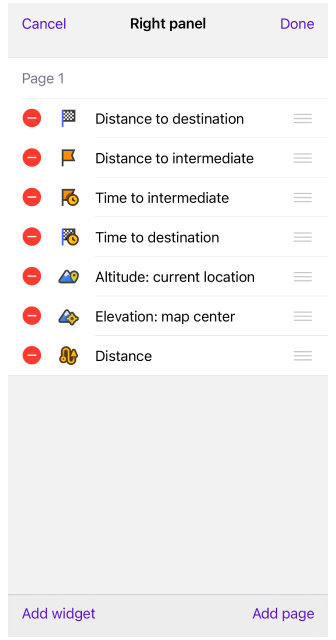
Düzenle modunu kullanarak widget'ları uygulama ekranından yeniden düzenleyebilir veya kaldırabilirsiniz.
Bir widget'ı taşıma:
- Şuraya gidin: OsmAnd Menüsü → Ekranı Yapılandır → Widget'lar → Panel → Düzenle düğmesi.
- Widget'ın sağındaki simgeye uzun dokunun.
- Widget listesindeki gerekli konuma sürükleyin.
Bir widget'ı silme:
- Yukarıdaki adımları izleyin.
- Widget adının solundaki eksi simgesine dokunun.
- İstendiğinde silmeyi onaylayın.
Düğmeler
Özel Düğmeler
- Android
- iOS
Şuraya gidin: Menü → Ekranı yapılandır → Düğmeler
Şuraya gidin: Menü → Ekranı yapılandır → Düğmeler
Hızlı Eylem (Özel düğmeler), tüm mevcut Hızlı eylemlerden tek eylemlerin bir listesini eklemenize olanak tanır. Bu eylemler, harita ekranındaki bir veya daha fazla widget düğmesine atanabilir. Özel düğmeler, sık kullanılan eylemlere hızlı erişim sağlar.
Varsayılan Düğmeler
- Android
- iOS
Şuraya gidin: Menü → Ekranı yapılandır → Düğmeler

Şuraya gidin: Menü → Ekranı yapılandır → Düğmeler

-
Varsayılan düğmeler, harita ekranında hangi önceden ayarlanmış harita düğmelerinin görünür olduğunu özelleştirmenize olanak tanır. Aşağıdaki düğmeleri gizlemeyi veya göstermeyi seçebilirsiniz:
-
3B mod. iOS için düğme her zaman kullanılabilir. Android için listede görünür ve harita oluşturma motoru Sürüm 2 (OpenGL) seçilirse ayar için kullanılabilir.
-
Pusula. Haritanın cihazda nasıl yönlendirildiğini gösterir.
3 görünüm: Her zaman görünür, Her zaman gizli, Harita döndürülürse görünür. -
Haritayı yapılandır. Haritanın stilini, katmanlarını ve ek ayarlarını değiştirmek için seçeneklere erişin.
-
Menü. Tüm özelliklere erişmek için ana uygulama menüsünü açar.
-
Konumum. Haritayı mevcut konumunuza ortalar.
-
Navigasyon. Rota planlama ve navigasyonu başlatmak için gereklidir.
-
Ara. Konumları bulmak için arama aracını açar.
-
Yakınlaştır / Uzaklaştır. Haritanın yakınlaştırma seviyesini daha fazla veya daha az ayrıntı göstermek için ayarlar.
-
-
Varsayılan düğmeler ekranındaki üç nokta menüsü aşağıdaki eylemleri içerir:
- Varsayılana sıfırla. Düğme ayarlarını orijinal görünümlerine döndürmenize olanak tanır.
- Başka bir profilden kopyala. Sunulan listeden hangi profilden düğme ayarlarını kopyalamak istediğinizi seçin.
-
Varsayılan düğme görünümü (Yalnızca Android), bu tür düğmeler için çeşitli özelleştirme seçenekleri sunar. Bir düğmenin görünümünü değiştirmek için listeden gerekli düğmeye dokunun ve Görünüm seçeneğini seçin.
Düğme Görünümü
This feature is currently not available for the iOS version of the OsmAnd app.

Düğme görünümü özelliği, harita arayüzünüzdeki düğmelerin görünümünü tamamen özelleştirmenizi sağlar. Bu özelleştirme seçenekleri hem Hızlı Eylem (Özel düğmeler) hem de Varsayılan düğmeler için mevcuttur, harita arayüzünün görünümü üzerinde kapsamlı kontrol sağlar ve düğme tasarımında hassas ayarlamalar yapılmasına olanak tanır.
Özelleştirme seçenekleri:
- Simge. Önceden eklediğiniz eylemleri temsil eden simgeler listesinden seçim yapın, işlevleri bir bakışta tanımlamayı kolaylaştırın.
- Köşe yarıçapı. Düğmenin şeklini değiştirmek için bu ayarı yapın, keskin, kare köşelerden pürüzsüz, yuvarlak kenarlara kadar.
- Boyut. Ekranınıza en uygun ve gerektiği gibi öne çıkan düğme boyutunu seçin. Varsayılan düğmeler için boyutlar önceden ayarlanmıştır ve ayarlanamaz.
- Arka plan opaklığı. Düğmenin arka planının görünürlüğünü kontrol edin. Tamamen görünür veya kısmen şeffaf olarak ayarlayabilir veya yalnızca çerçeve gölgesini ve simgeyi görüntüleyebilirsiniz.
Diğer
- Android
- iOS
Şuraya gidin: Menü → Ekranı yapılandır → Diğer
Şuraya gidin: Menü → Ekranı yapılandır → Diğer

- Ekran konumu / [object Object]. ⬇
- Dokunarak mesafe. Konumunuzdan seçilen noktaya olan mesafeyi ölçme yeteneği verir.
- Hız göstergesi. GPS verilerine dayalı mevcut hızı ve OpenStreetMap verilerine dayalı sınırlı hızı gösterir. Görüntülenen veriler ayrıca OsmAnd'ın Hız Sınırı Toleransı ayarına da bağlıdır.
Konumu Görüntüle (Ekrandaki konum konumu)
- Android
- iOS


Ekrandaki konum konumu, OsmAnd'ın iOS sürümündeki bu ayarın adıdır.
OsmAnd haritasında imlecin Konumum konumunu ayarlamanıza olanak tanır. Üç seçenek mevcuttur:
- Merkez. İmleç her zaman ekranın ortasında konumlandırılır.
- Alt. Konumum ekranın ortasının biraz altına yerleştirilir. Bu mod, hareketinizin önünde daha fazla harita bilgisi görmenizi sağlar, bu da navigasyon sırasında kullanışlıdır.
- Otomatik. Konumum'u Harita yönü'na bağlı olarak yerleştirir (Alt - hareket yönü için, Merkez - diğer tüm durumlar için).
Eylemler
- Android
- iOS
Şuraya gidin: Menü → Ekranı yapılandır → Eylemler
Şuraya gidin: Menü → Ekranı yapılandır → Herhangi bir panel

Ekranı Yapılandır'daki ek eylemlere erişim şunlardır:
- Android. Ekranı Yapılandır'da ekranın altındaki Eylemler bölümünde bulunur: Menü → Ekranı Yapılandır → Eylemler.
- Android / iOS. Her Panel'in ekranlarında, ekranın sağ üst köşesindeki üç nokta menüsünde bulunur.
Mevcut eylemler:
- Varsayılana sıfırla. Bu özellik, baştan başlamak veya OsmAnd'ı başlatırken yalnızca önceden ayarlanmış olanları kullanmak isterseniz tüm ayarları varsayılan değerlere sıfırlamanıza olanak tanır.
- Başka bir profilden kopyala. Bu özellik, başka bir profilden ayarları hızlı bir şekilde içe aktarmanıza, listeden gerekli olanları seçmenize ve kopyalamanıza olanak tanır.
Profili Değiştir
- Android
- iOS


- Android cihazlar için, Ekranı Yapılandır ana ekranının üst kısmında bulunan profil simgelerini kullanarak profilleri değiştirebilirsiniz.
- Bir iOS cihazı kullanıyorsanız, Ekranı Yapılandır ana ekranının üst köşesindeki profil simgesine dokunun ve etkinleştirmek için listeden gerekli profili seçin.
Not alın: Profili değiştir seçeneği mevcut tüm profilleri değil, yalnızca Ayarlar menüsünde açık olanları görüntüler.